Livebox : installer un objet connecté Tuya Smart
Vous disposez d’objets connectés Tuya Smart (ampoule, prise…) et souhaitez les installer avec votre Livebox ? On vous explique comment faire.
Assurez-vous :
- De disposer d’équipements ou objets connectés Tuya qui se connectent en Wifi, tels que des ampoules ou des prises intelligentes.
- Que le Wifi de votre Livebox est bien activé.
- Que votre smartphone est connecté en Wifi à votre Livebox.
- D’avoir installé l’application Tuya Smart Life sur votre smartphone.
|
Nous comprenons que vous souhaitez profiter pleinement de l'application Tuya Smart Life pour contrôler vos appareils connectés. Pour cela, il est essentiel que votre smartphone réponde à certaines conditions pour une expérience optimale.
Selon la marque de votre équipement (LSC Smart Connect, Lidl, Konyks…), le fabricant peut préconiser l’utilisation d’une application qui lui est propre. Cependant, pour un fonctionnement optimal, nous vous conseillons d'opter pour l’application officielle Tuya Smart Life. Assurez-vous, en outre, d’avoir installé la dernière version de l'application ou de la mettre à jour si elle était déjà installée. |
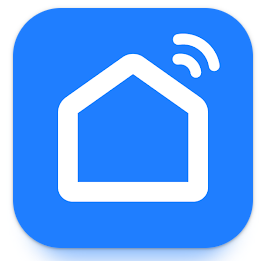 |
Ajouter un appareilSuivez les instructions d’association présentes sur la notice de votre équipement en exécutant l’application Tuya Smart Life sur votre smartphone. Vous arrivez sur l’écran présenté ici (dans cet exemple, association d’une prise connectée), il suffit de cliquer sur « Ajouter »… |
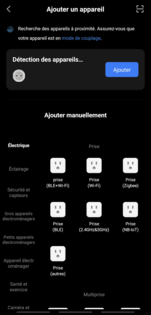 |
Sélectionner le réseau Wi-FiCertains équipements peuvent proposer une autre interface de configuration sur la partie Wifi car ils embarquent une version logicielle indiquant une compatibilité exclusive au WiFi 2,4GHz. Notez que si vous avez séparé les bandes WiFi de votre Livebox, vous devez renseigner le nom du réseau WiFi (SSID) et la clé de sécurité paramétrée pour le WiFi 2,4GHz. Si vous n’avez pas séparé les bandes Wifi de votre Livebox, aucune opération complémentaire n’est nécessaire, cliquez simplement sur « Suivant ». |
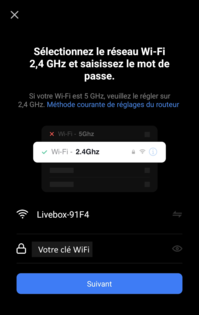 |
Continuer avec le réseau actuelSi votre smartphone est connecté sur la bande de fréquence Wi-Fi 5GHz ou 6GHz, l’application Tuya Smart Life va le détecter et vous demander de changer de réseau. Cependant, il n'est pas nécessaire de modifier votre connexion. Vous pouvez simplement poursuivre la configuration en sélectionnant « Continuer sur le réseau actuel ». |
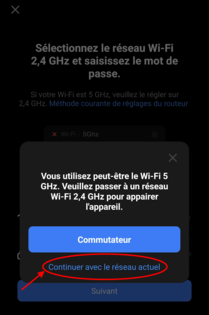 |
Patienter pendant le paramétrage WifiUne fois votre paramétrage Wifi terminé, l’application Tuya Smart Life va automatiquement renseigner les paramètres sur l’équipement domotique. Ce processus peut prendre jusqu’à 1min. |
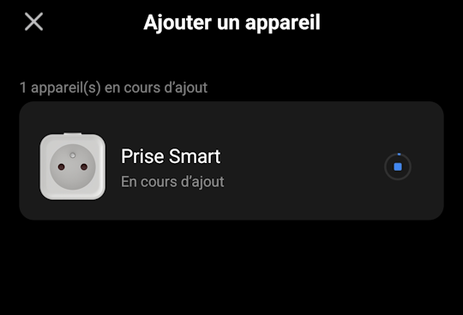 |
Terminer la configurationUne fois la configuration terminée, il suffit d’acquitter en cliquant sur « Terminé ». Votre équipement sera alors visible et utilisable sur l'application Tuya Smart Life. |
Avez-vous trouvé cet article utile ?
Votre avis est traité de façon anonyme, merci de ne pas communiquer de données personnelles (nom, mot de passe, coordonnées bancaires...)
Besoin de contacter le service client ou d'une aide supplémentaire ? Rendez-vous sur "Aide et contact"
Votre avis est traité de façon anonyme, merci de ne pas communiquer de données personnelles (nom, mot de passe, coordonnées bancaires...)
Besoin de contacter le service client ou d'une aide supplémentaire ? Rendez-vous sur "Aide et contact"